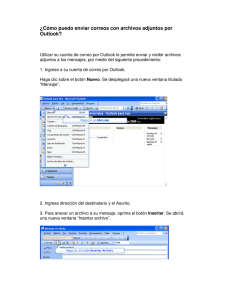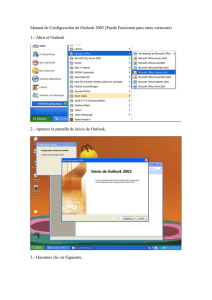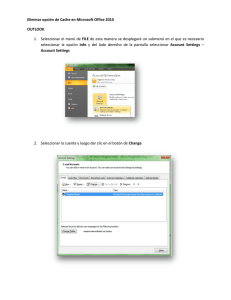configuración outlook
Anuncio
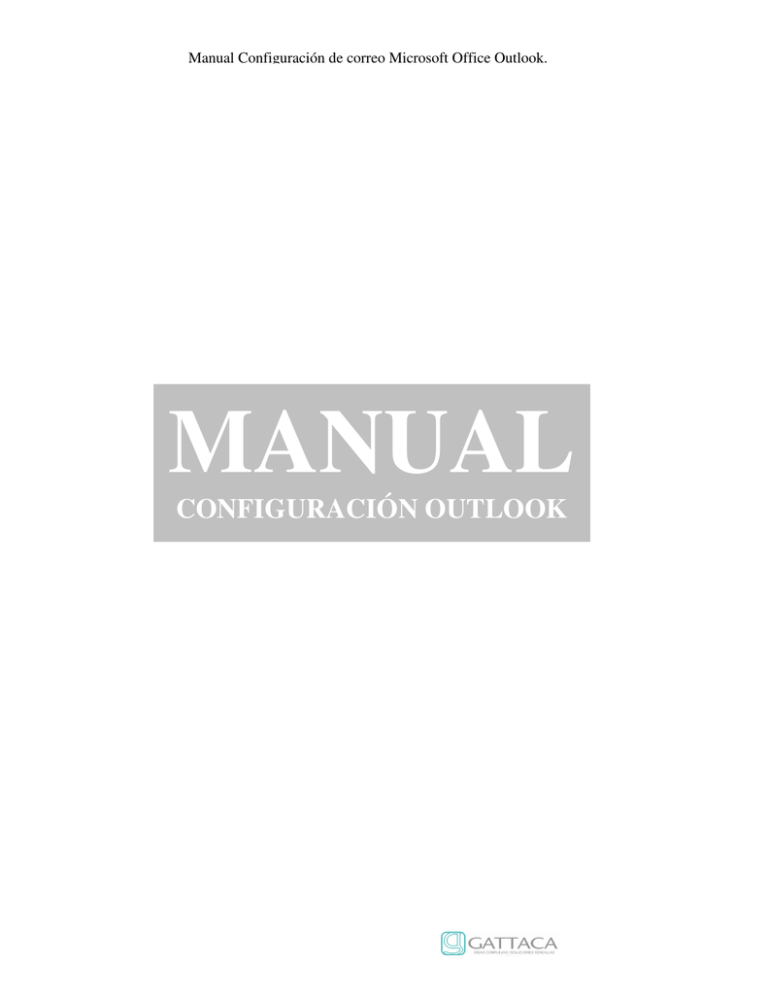
Manual Configuración de correo Microsoft Office Outlook. MANUAL CONFIGURACIÓN OUTLOOK Manual Configuración de correo Microsoft Office Outlook. CONFIGURACIÓN DE LA CUENTA Para la configuración de correo en Outlook siga los siguientes pasos: 1. Abrir el cliente de correo. 2. En el menú de Herramientas ubique el Ítem ‘Opciones’ (Ver Figura 1). Figura 1 Manual Configuración de correo Microsoft Office Outlook. 3. Dentro del Ítem ‘Opciones’ ubique la pestaña ‘Configuración de correo’ y haga clic sobre el botón ‘Cuentas de correo electrónico’ (Ver Figura 2). Figura 2 4. En la siguiente ventana escoja la opción ‘Agregar una nueva cuenta de correo electrónico’ y haga clic en el botón Siguiente (Ver figura 3). Manual Configuración de correo Microsoft Office Outlook. Figura 3 5. En esta ventana podrá ver la opciones de configuración del servidor, elija la opción ‘POP3’ (Post Office Protocol versión 3) y haga clic en el botón Siguiente (Ver figura 4). Figura 4 Manual Configuración de correo Microsoft Office Outlook. 6. En esta ventana deberá ingresar información para que la cuenta de correo funcione, a continuación se explicará como diligenciar los campos (Ver figura 5). Figura 5 Información sobre el usuario. ‘Su nombre’: En este campo de texto como su nombre lo indica deberá ingresar su(s) nombre(s) y apellido(s), ejemplo: Pedro Moreno. ‘Dirección de correo electrónico’: En este campo de texto debe ingresar la dirección de correo correo electrónico, ejemplo: [email protected]. Información del servidor. ‘Servidor de correo entrante (POP3)’: En este campo de texto debe ingresar la palabra ‘correo’ o ‘mail’ dependiendo de la información que se le brinde para los servidores, seguida del nombre del dominio de su empresa y la palabra ‘com’, ejemplo: correo.e-gattaca.com ‘o’ mail.e-gattaca.com donde e-gattaca es el nombre del dominio para nuestro caso, si no conoce el nombre del dominio de su empresa consúltelo con la persona encargada de administrar los recursos informáticos. ‘Servidor de correo saliente (SMTP)’: En este campo deberá ingresar la misma información ingresada en el campo ‘Servidor de correo entrante (POP3)’. Manual Configuración de correo Microsoft Office Outlook. Información de inicio de sesión. ‘Nombre de usuario’: en este campo debe ingresar su nombre de usuario tal y como se encuentra en su ‘Dirección de correo electrónico’, ejemplo: para nuestro caso ‘[email protected]’. ‘Contraseña’: en este campo debe ingresar la contraseña que previamente haya establecido para su correo electrónico. 7. Haga clic en el botón “Más configuraciones” para opciones de configuración adicionales (Ver Figura 6). Figura 6 Manual Configuración de correo Microsoft Office Outlook. 8. Haga clic en la pestaña ‘Servidor de salida’ para ver las opciones adicionales de configuración del Servidor de salida (ver Figura 7) Figura 7 9. Habilite la opción ‘Mi servidor de salida (SMTP) requiere autenticación’ haciendo un clic sobre el cuadro de chequeo, deje la opción ‘Utilizar la misma configuración que mi servidor de coreo de entrada’ seleccionada y haga clic en el botón ‘Aceptar’. 10. Al regresar a esta ventana es recomendable para finalizar la configuración hacer clic sobre el botón ‘Probar la configuración de la cuenta’ esto le permitirá establecer si su cuenta fue correctamente configurada (ver figura 8). Figura 8 Manual Configuración de correo Microsoft Office Outlook. 11. Si la prueba de configuración tuvo un resultado correcto, haga clic en el botón ‘Siguiente’ y en el botón ‘Finalizar’ para terminar la configuración (ver figura 9). Figura 9 Manual Configuración de correo Microsoft Office Outlook. ARCHIVOS ADJUNTOS Si en el Outlook llegan los archivos adjuntos pero no permite abrirlos, verifique lo siguiente: 1. 2. 3. 4. Figura 10 Haga clic en el menú ‘Herramientas’, haga clic sobre el Ítem ‘Opciones’. Haga clic sobre el botón ‘Enviar y Recibir…’ Seleccione la opción ‘Todas las cuentas’ haga clic sobre el botón ‘Editar’ En la siguiente ventana verifique que este seleccionada la opción ‘Descargar elemento completo incluyendo datos adjuntos’, para finalizar haga clic en el botón ‘Aceptar’ y salga de las demás ventanas de configuración (ver figura 10). Manual Configuración de correo Microsoft Office Outlook. CAMBIO DE CONTRASEÑA DESDE EL WEBMAIL Es importante tener en cuenta que antes de configurar la cuenta en Outlook debe cambiar su contraseña en el WEBMAIL. • Para cambiar su contraseña en WEBMAIL ingrese a su correo desde Internet, con su dominio seguido de mail. Ejemplo: www.e-gattaca.com/mail Posterior a esto el navegador lo llevará a la página de login de WEBMAIL, para ingresar a la cuenta de correo debe ingresar en el campo “Dirección de correo electrónico” el nombre COMPLETO de la cuenta de correo electrónico y en el campo “Contraseña”, el password para la validación del login de la cuenta de correo. Una vez haya ingresado a la cuenta de correo debe realizar los siguientes pasos: • Ingrese al modulo de ‘Opciones’, haga clic sobre el botón ‘Opciones’. Manual Configuración de correo Microsoft Office Outlook. • Una vez haya ingresado a éste en los campos “Contraseña” y “Confirmar Contraseña” ingrese la nueva contraseña. • Después de esto haga click en la opción “Guardar”. Al terminar de cambiar su contraseña en Internet, debe actualizar sus datos en el Outlook de la siguiente forma: • En el menú de Herramientas ubique el Ítem ‘Opciones’. Manual Configuración de correo Microsoft Office Outlook. • Dentro del Ítem ‘Opciones’ ubique la pestaña ‘Configuración de correo’ y haga clic sobre el botón ‘Cuentas de correo electrónico’. • En esta ventana seleccione la opción ‘Ver o cambiar cuentas de correo electrónico existentes’ y haga clic sobre el botón ‘Siguiente’. Manual Configuración de correo Microsoft Office Outlook. Manual Configuración de correo Microsoft Office Outlook. • Seleccione la cuenta a la que quiere modificar la contraseña y haga clic sobre el botón ‘Cambiar’. 6. En esta ventana deberá modificar la contraseña para que la cuenta de correo funcione. Esto debe realizarlo en el campo “password” señalado en la figura de abajo Manual Configuración de correo Microsoft Office Outlook. Luego hacer click en el botón “siguiente” o “next” del asistente y por último en finalizar o “finish" hasta completar el asistente.